去年の年末にパソコンが故障して、新年早々、量販店で
タグ: DELL

パソコン画面にOSメンテナンス終了の案内が出るそう

パソコン買替えとNAS導入をご依頼頂きました。 今

パソコンの調子が悪いそうで、買い替えしてセットアッ
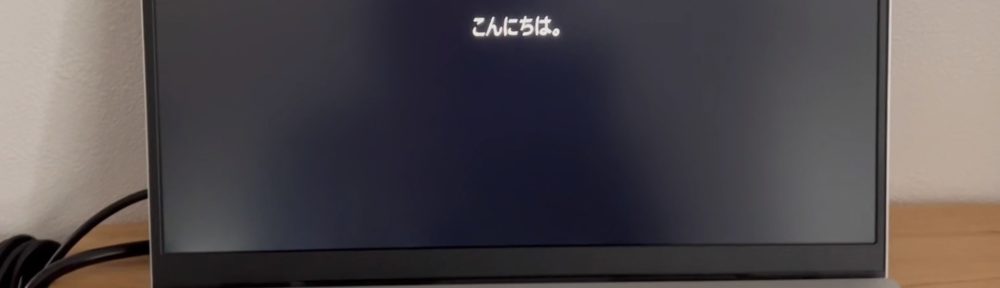
お客様のパソコン買い替えのお手伝いをしました。 D
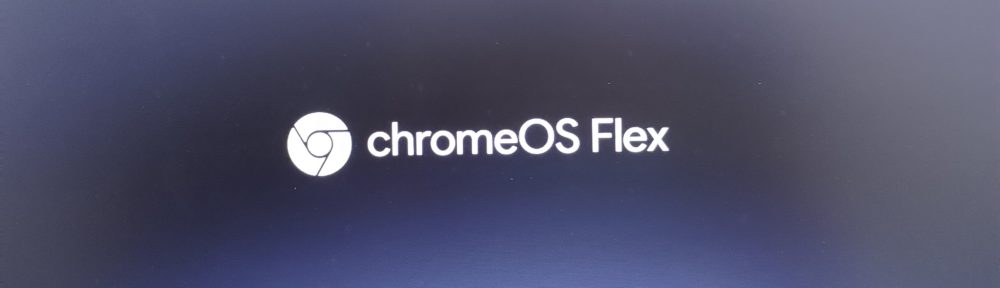
中古のDELLパソコン、もともとはWindows7

突然インターネットができなくなったそうで訪問しまし
PC:DELL Inspiron 15R OS:W
PC:DELL Inspiron Notebook
PC:Inspiron1526OS:Windows
